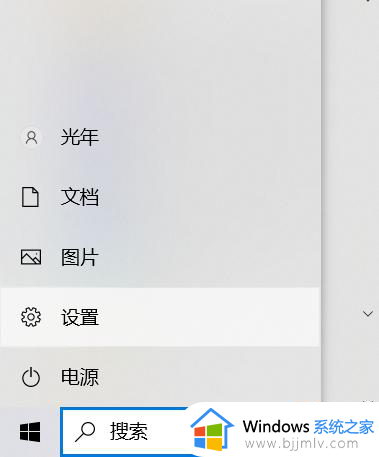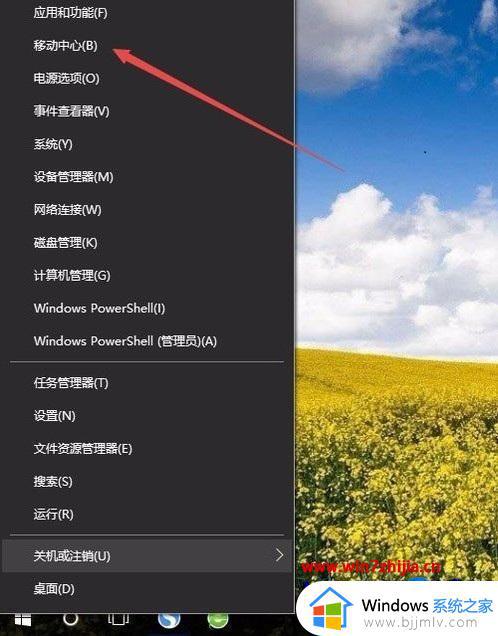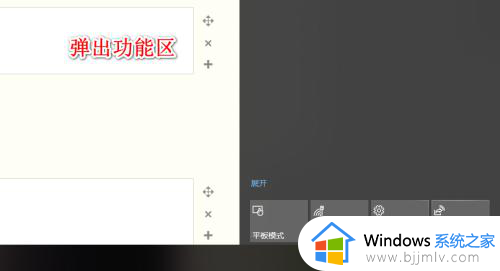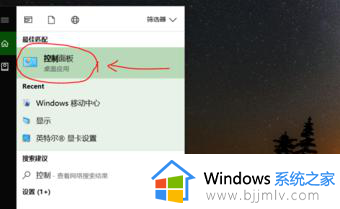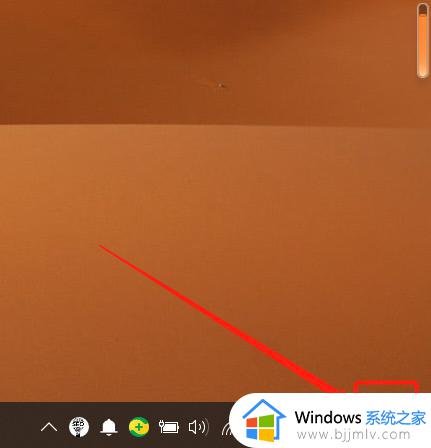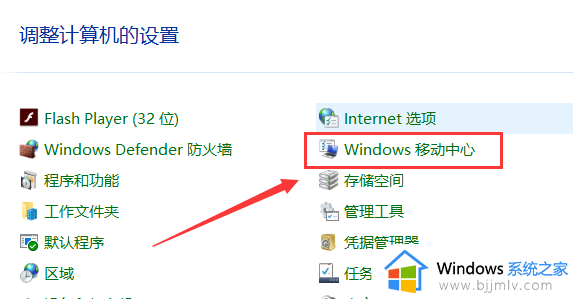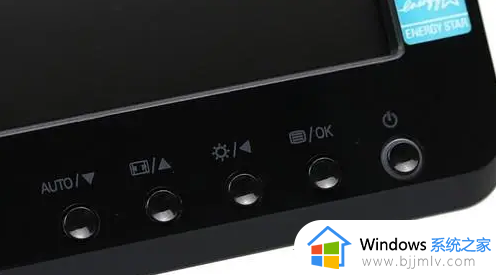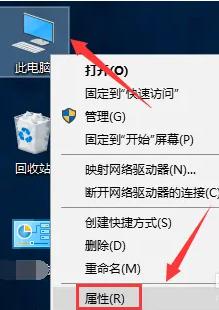win10电脑怎么调节屏幕亮度 如何设置win10电脑屏幕亮度
更新时间:2023-08-23 10:05:06作者:skai
对于我们经常使用win10电脑的小伙伴而言,我们肯定都知道电脑如果亮度太高的话我们的眼睛就会疲劳,如果我们的亮度太低的话就我们就不容易看清楚电脑屏幕内容,因此我们需要设置一个合适的屏幕亮度,那么win10电脑怎么调节屏幕亮度呢?接下来小编就带着大家一起来看看如何设置win10电脑屏幕亮度。
具体方法:
1、在桌面右击,在弹出的窗口中点击显示设置;(如果没有则同时按 win+s 键后在搜索栏中搜索“显示设置”,点击显示设置)
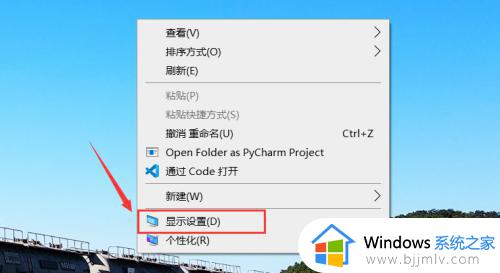
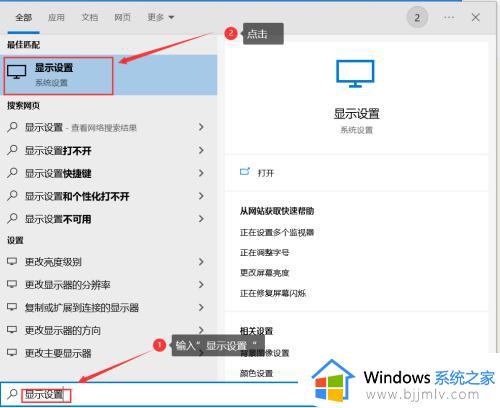
2、在设置界面中点击“显示”,然后找到“亮度和颜色”,左右拉动即可改变亮度。
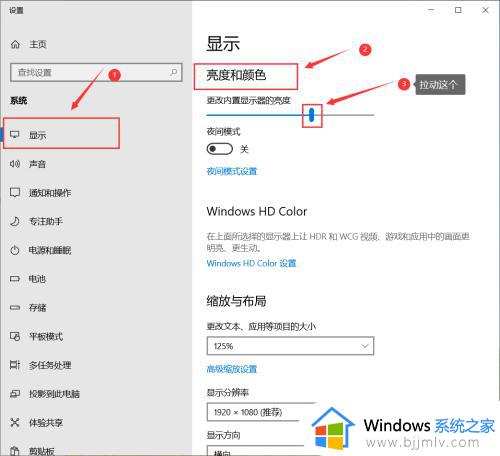
以上全部内容就是小编带给大家的设置win10电脑屏幕亮度方法学习内容分享啦,小伙伴们如果你们也不知道怎么设置的话就快跟着小编一起操作吧,希望本文可以有效的帮助到大家。